Comment fabriquer une torche dans Minecraft

Une torche est un élément de survie essentiel dans Minecraft. Cela peut vous aider à explorer des grottes en éclairant votre chemin et en empêchant les foules d'apparaître près de chez vous.
Windows 10 est actuellement le dernier système d'exploitation du géant Microsoft. Donc, ce qui est nouveau dans Windows 10 et si vous voulez en faire l'expérience, veuillez vous référer à l'article suivant pour savoir comment installer Windows 10 sur votre ordinateur. L'article vous expliquera comment installer Windows 10 à partir d'un fichier ISO téléchargé directement à partir de la page d'accueil de Microsoft, vous devez donc disposer d'une bonne connexion réseau pour fonctionner rapidement.
Actuellement, en plus d'utiliser le package de mise à niveau directement sur l'ordinateur, les utilisateurs peuvent également installer eux-mêmes ce système d'exploitation avec le fichier ISO fourni par Microsoft.
Tout d'abord, pour pouvoir utiliser ce système d'exploitation Windows 10, vous devez vous assurer:
De plus, pour pouvoir télécharger le fichier ISO, vous pouvez également utiliser des outils de support supplémentaires autorisés par Microsoft à télécharger ICI . Après avoir accédé, vous pouvez télécharger des versions 32 bits ou 64 bits.
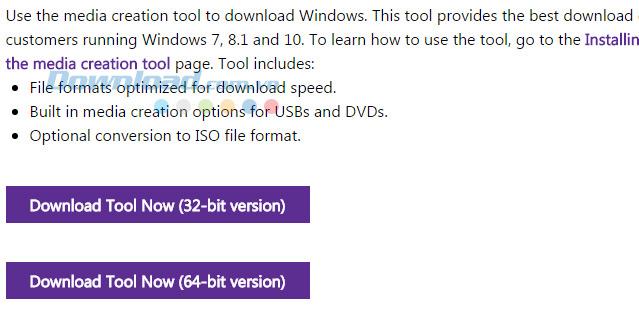
Après le lancement, les outils auront l'interface comme ci-dessous. Pour télécharger le fichier ISO, cochez la case Créer un support d'installation pour un autre PC, puis cliquez sur Suivant.
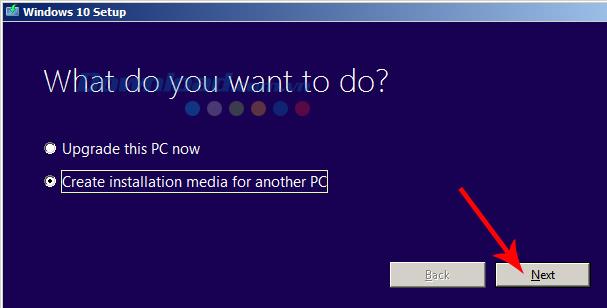
Sélectionnez la langue et le système d'exploitation que vous souhaitez utiliser, cliquez sur Suivant.
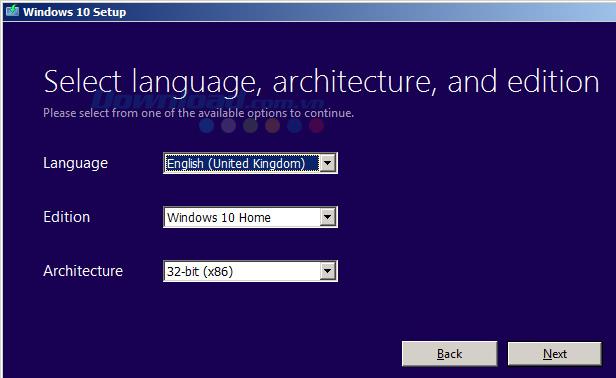
Cochez la case Fichier ISO puis sélectionnez Suivant.
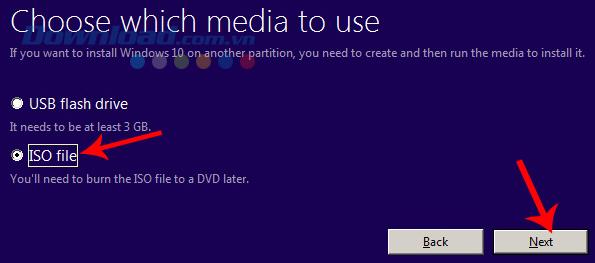
Attendez un peu que le processus de téléchargement se termine. Ensuite, vous gravez ce fichier ISO sur un disque ou sur USB pour procéder à l'installation de l'ordinateur.
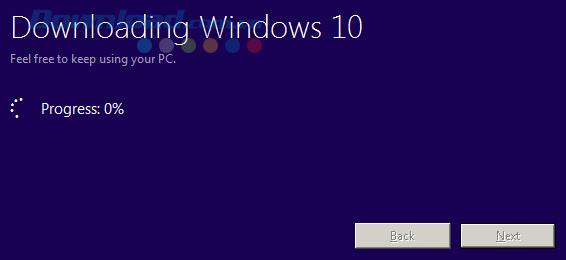
Étape 1: Étant donné que certains ordinateurs ne recevront pas automatiquement BOOT de l'USB, vous devez redémarrer l'ordinateur pour accéder au BIOS afin de modifier les paramètres, sélectionnez l'ordre de démarrage pour charger le système d'exploitation à partir de l'USB . Ensuite, si la connexion USB contenant le fichier ISO que vous venez de créer sur l'ordinateur réussit, l'interface d'installation de Windows apparaîtra comme ci-dessous, sélectionnez Suivant , ou vous pouvez personnaliser les éléments comme vous le souhaitez, puis Cliquez sur Suivant.
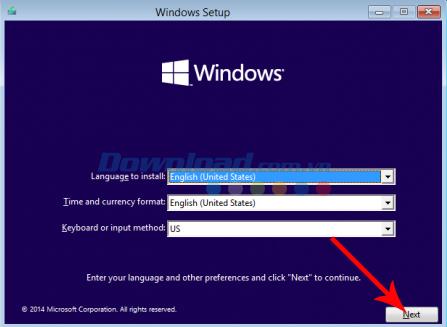
Cliquez sur Installer maintenant.
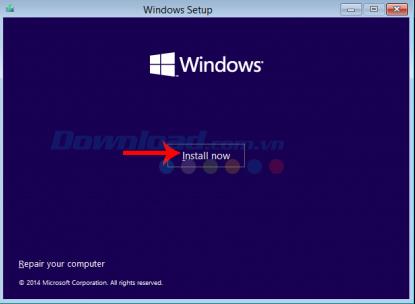
Cochez la case J'accepte les termes de la licence et cliquez sur Suivant .
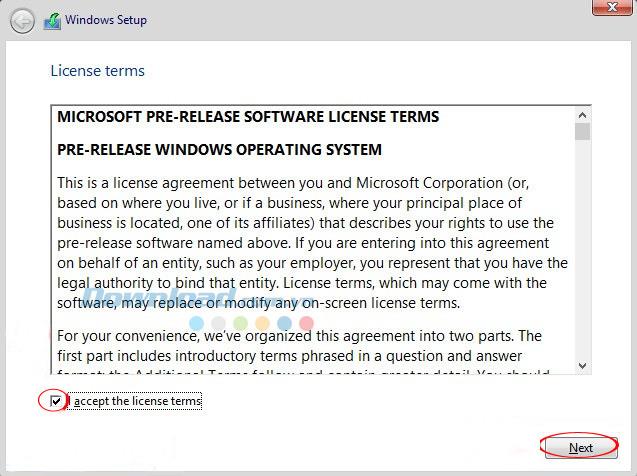
Étape 2: Maintenant, vous avez deux options, mise à niveau ou personnalisée . Bien que vous puissiez choisir l'un ou l'autre, Download.com.vn vous encourage à choisir Personnalisé.
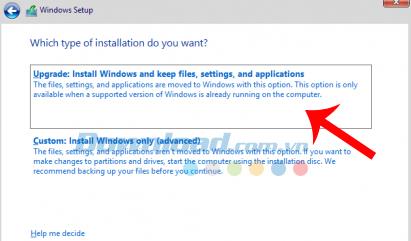
Étape 3: Où souhaitez-vous installer Windows? - Où souhaitez-vous installer le système d'exploitation? Vous devez maintenant sélectionner la partition du système d'exploitation en cours d'installation, puis Format et Suivant .
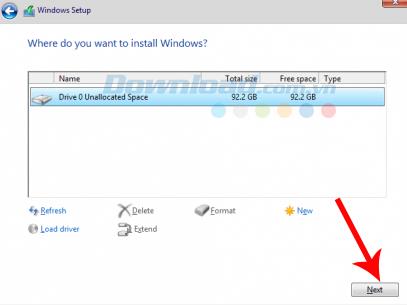
Étape 4 : Le processus d'installation commencera, selon que la vitesse de connexion Internet et le signal de connexion sont stables ou non, le temps pour terminer cette étape sera rapide ou lent.
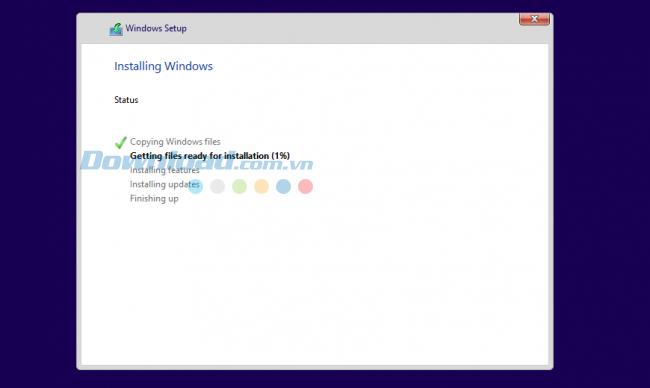
Une fois le téléchargement terminé, l'ordinateur redémarrera automatiquement, au redémarrage, il aura l'interface suivante. Vous pourrez également choisir l'un des deux:
Si vous voulez vraiment utiliser ce système d'exploitation, vous devez choisir Personnaliser.
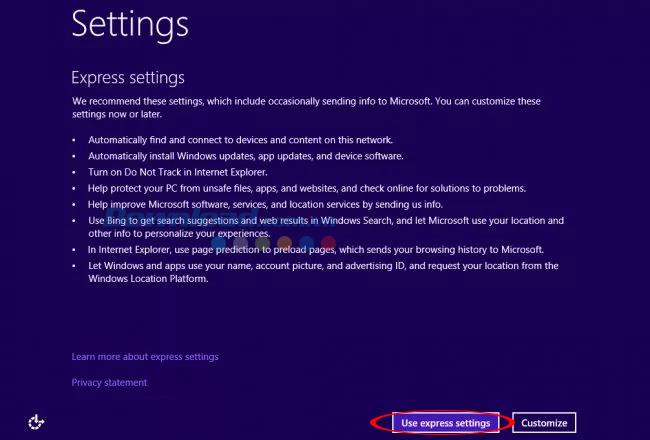
Étape 5: Vous devez également disposer d' un compte Microsoft pour terminer l'installation de Windows 10. Sinon, vous pouvez faire une pause ici, reportez-vous au tutoriel de création de compte Microsoft que nous avons introduit. présenté avant.
Une fois votre compte vérifié, revenez en arrière, entrez les deux cases ci-dessus et cliquez sur Suivant dans le coin inférieur.
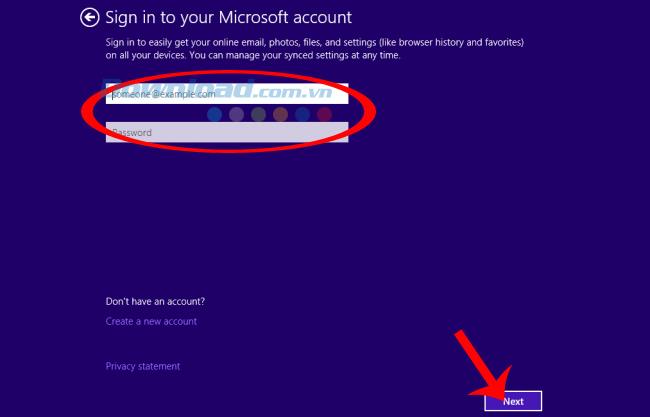
Étape 6: Sélectionnez Oui dans l'interface suivante et définissez certains paramètres pour le système d'exploitation
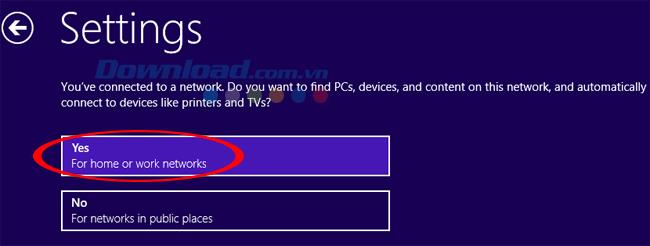
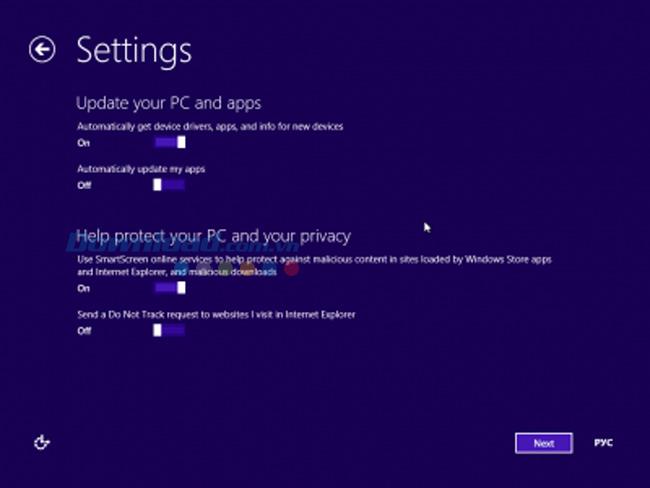
Configurer et sélectionner Suivant
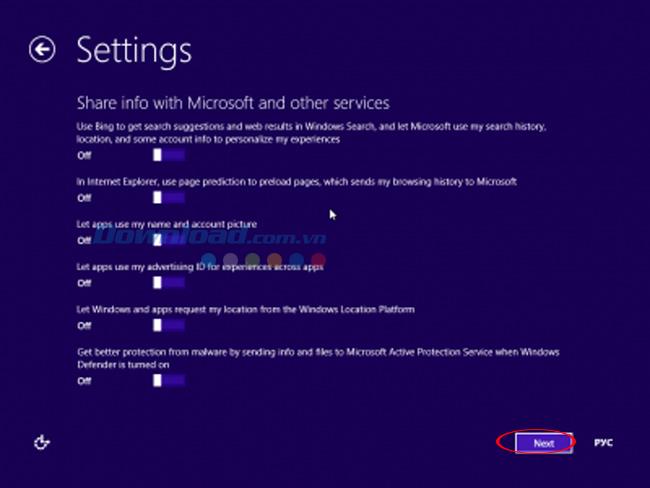
Étape 7: Enfin, vous nommez l'ordinateur, mot de passe de connexion (si nécessaire). Cliquez sur Terminer pour terminer.
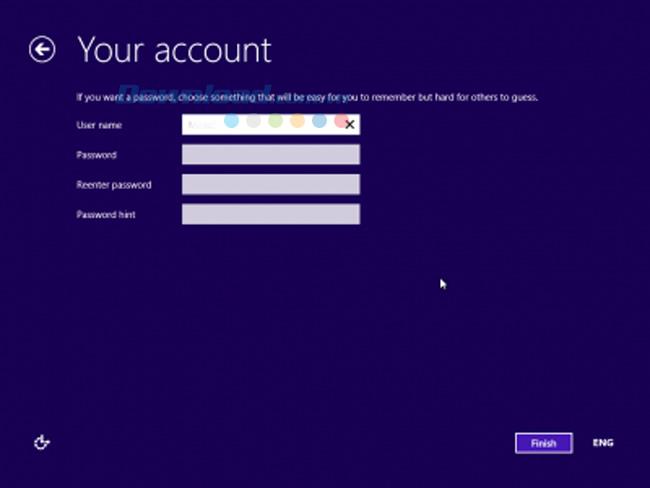
À cette étape, l'ordinateur créera automatiquement un compte et redémarrera après la fin, attendez simplement, et si dans le processus, l'écran a un peu changé, ne paniquez pas. !
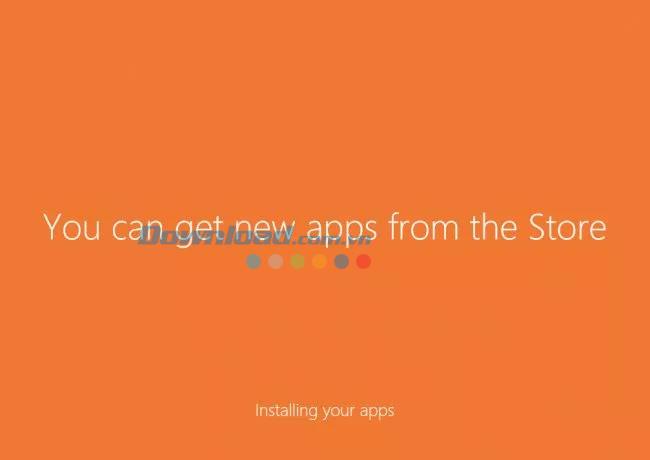
Telle est notre réussite!
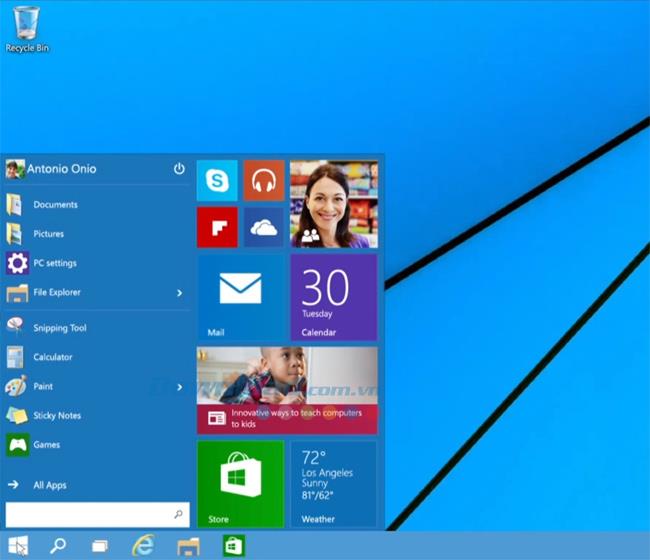
L' installation de Windows 10 est un peu compliquée, mais avec le tutoriel détaillé comme ci-dessus, je pense que vous pouvez toujours le faire vous-même sans trop de difficulté.
Une torche est un élément de survie essentiel dans Minecraft. Cela peut vous aider à explorer des grottes en éclairant votre chemin et en empêchant les foules d'apparaître près de chez vous.
Êtes-vous fatigué de faire face à des problèmes de mémoire système faible sur votre téléviseur Hisense ? Voici quelques solutions efficaces pour résoudre ce problème.
Même si Instagram vous avertit chaque fois qu'un autre utilisateur vous suit, vous ne saurez pas si quelqu'un ne vous a plus suivi à moins de vérifier votre profil. Alors que
Vous avez besoin d'aide pour un problème lié à Amazon et vous ne savez pas qui contacter ? Découvrez toutes les façons de contacter le support client Amazon.
Si vous démarrez ou développez une entreprise, vous avez besoin d'un moyen efficace de gérer différentes équipes et départements, de partager des informations, de gérer le flux de travail et
LinkedIn facilite la connexion avec d'autres professionnels dans votre domaine et avec d'autres entreprises dans le monde entier. Naturellement, il est utile de voir ce que
On dit qu’une image vaut mille mots. Eh bien, un collage de photos vaut dix mille mots ! Et oui, vous pouvez créer un collage de photos sur votre
Snapchat est fier d'être la plateforme de médias sociaux la plus honnête du marché. Il offre des fonctionnalités et des informations que la plupart des applications sociales n'offrent pas, comme qui
Si quelqu'un vous dérange sur Snapchat ou si vous trouvez ses clichés inintéressants, une autre option que vous avez en plus de le bloquer est de le supprimer de votre compte.
Si vous utilisez beaucoup Snapchat, vous avez peut-être rencontré un utilisateur qui a fait quelque chose pour vous ennuyer ou vous contrarier. Malheureusement, c’est un phénomène courant sur les réseaux sociaux. Mais
La capacité Ultrahand lance le nouveau jeu « The Legend of Zelda », « Tears of the Kingdom ». Apprendre à obtenir cette nouvelle capacité et à l'utiliser
Mis à jour le 21 mars 2023 par Steve Larner, pour refléter la fonctionnalité actuelle de synchronisation du calendrier. En règle générale, chaque journée commence et se termine par un coup d'œil à votre compte Google.
Les instances sur BlueStacks peuvent être utilisées pour diverses choses, comme jouer à plusieurs jeux ou utiliser différents comptes simultanément, cultiver plus rapidement, etc.
Excel est utile pour organiser et analyser les données collectées en un seul endroit. Cependant, à mesure que vos informations collectées deviennent de plus en plus complexes, l'exactitude
Comme dans le monde réel, vos créations dans les Sims 4 finiront par vieillir et mourir. Les Sims vieillissent naturellement à travers sept étapes de la vie : bébé, tout-petit, enfant, adolescent,
Les enregistrements TXT peuvent être utilisés pour vérifier la propriété du domaine, empêcher le spam par courrier électronique et spécifier des politiques-cadres. Ils peuvent également fournir des informations générales et
Si vous avez rencontré un problème sur Instagram, contacter son équipe d'assistance peut s'avérer délicat. Compte tenu des opérations à grande échelle de Metas, l'indisponibilité d'un
La plupart des smartphones disposent déjà de dizaines de fonctionnalités qui permettent à leurs utilisateurs de personnaliser leur expérience mobile quotidienne. Pourtant, il existe certaines fonctionnalités « cachées »
Apprenez à personnaliser facilement l'en-tête de votre site WordPress sans toucher aux fichiers de thème dans ce guide.
Apprenez à télécharger facilement des fichiers sur votre site WordPress et à augmenter la taille limite de téléchargement des fichiers en suivant ce guide.


















